
软件介绍:
Tecplot 360 EX 是由美国 Tecplot, Inc. 公司开发的一款专业级数据可视化和分析软件,主要用于科学计算、工程仿真、流体力学、空气动力学、气象学、海洋学等领域,广泛应用于科研、工程设计和教育培训。它是 Tecplot 360 系列的高级版本,专注于大规模数据集的处理和分析。
当前版本主要功能&新增功能:(以下信息来源于网络,仅供参考)
首次发布日期: 2019 年 2 月
- 增强的数据导入性能: 优化了大规模数据集的导入速度,支持更多格式如 CGNS、HDF5 等。
- 改进的 3D 可视化: 升级了三维渲染引擎,提供更平滑的交互体验和更高质量的图形输出。
- 自动化脚本支持: 增强了 Python API 功能,允许用户通过脚本自动化复杂的数据处理和可视化任务。
- 流场分析优化: 新增流线和涡量分析工具,改进对复杂流体动力学数据的处理精度。
- 并行计算性能提升: 优化了多核 CPU 和 GPU 的利用率,加快大规模仿真数据的处理速度。
- 用户界面改进: 更新了工具栏和菜单布局,提供更直观的操作体验,降低学习曲线。
安装教程:
温馨提示:
- 建议在安装前备份重要数据,以防意外情况。
- 请确保网络连接稳定,以避免修改 hosts 文件时出错。
注意事项:
- 安装路径避免使用中文字符,以确保软件正常运行。
- 每次启动软件前需运行【rlm】程序,否则可能提示激活失败。
开始安装:
1、打开下载的 Tecplot 360 安装包,鼠标右击压缩包,选择【解压到当前文件夹】:
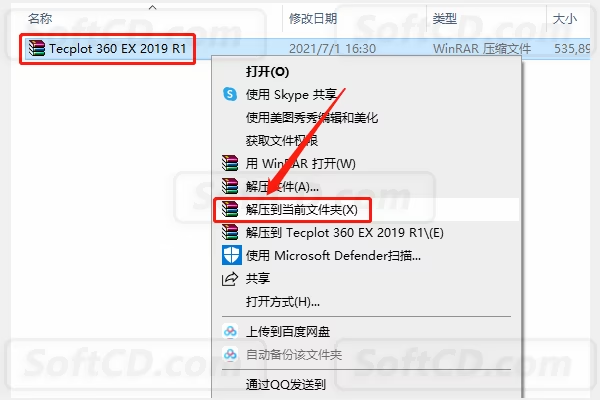
2、等待压缩包解压完成:
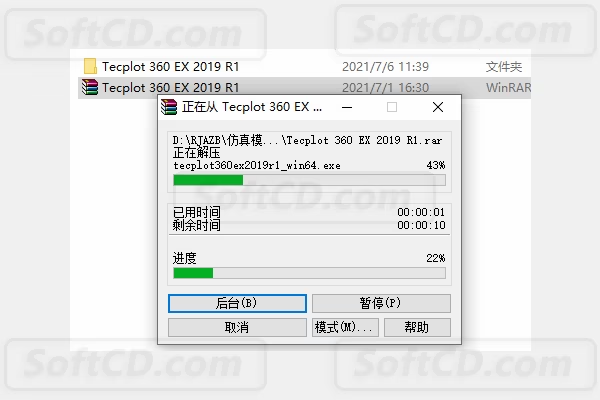
3、打开解压的【Tecplot 360 EX 2019 R1】文件夹:
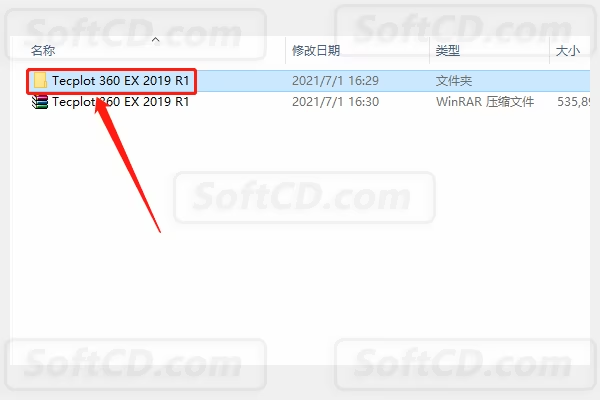
4、打开【Tecplot 360 EX Chorus 2019】文件夹:
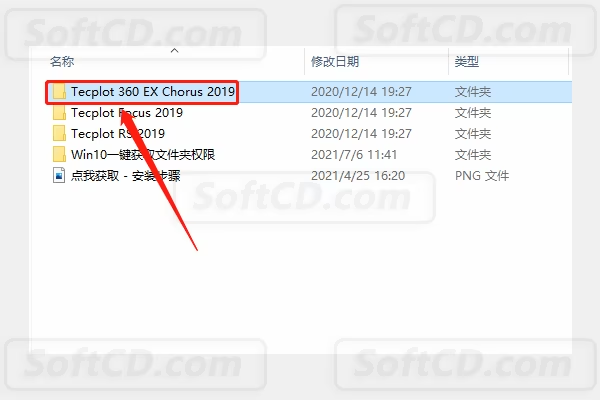
5、鼠标右击【tecplot360ex2019r1_win64】安装程序,选择【以管理员身份运行】:
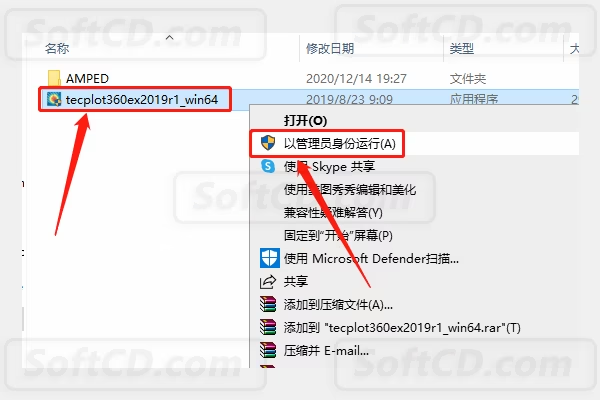
6、点击【Next】:
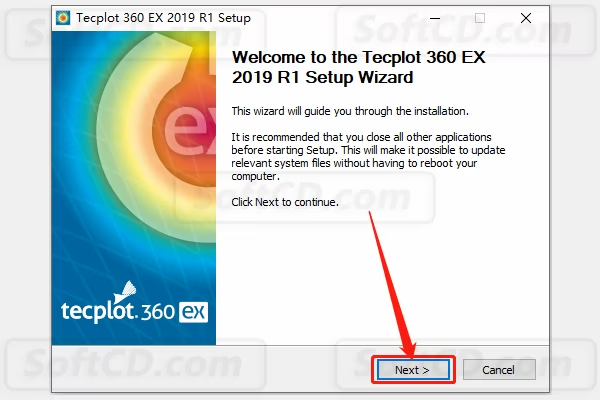
7、点击【Next】:
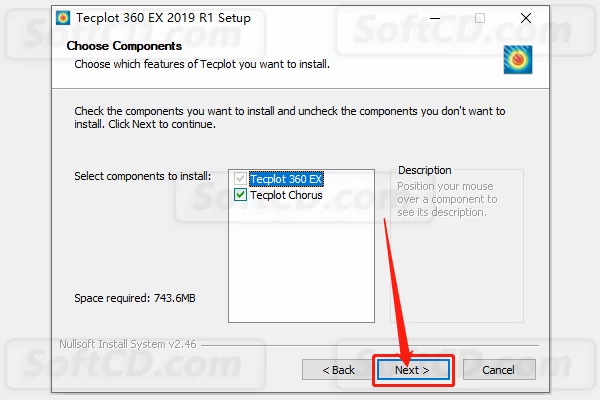
8、点击【I Agree】:
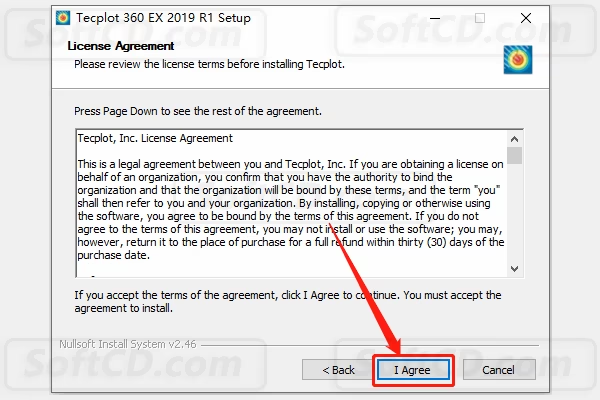
9、点击【Next】:
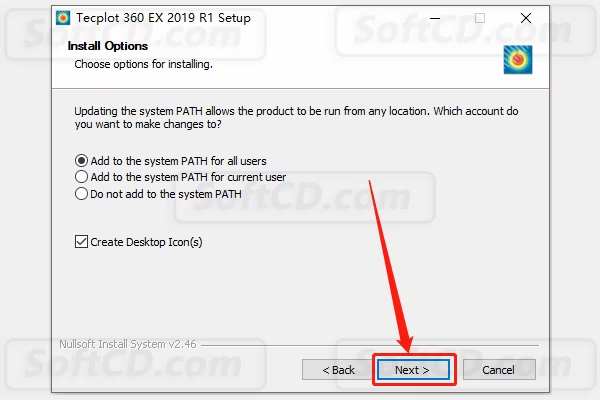
10、软件默认安装路径为系统 C 盘,接下来设置软件的安装路径:
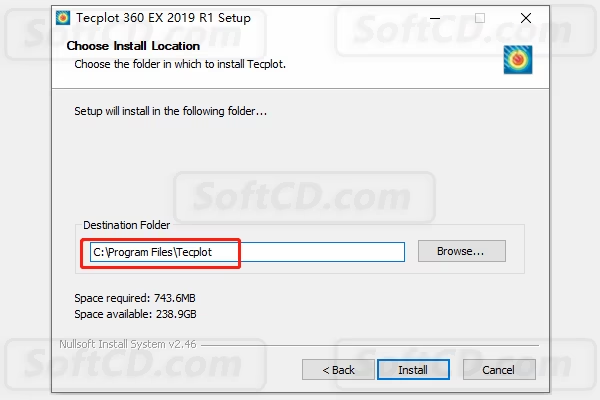
11、直接将 C 盘改为 D 盘即可,然后点击【Install】:
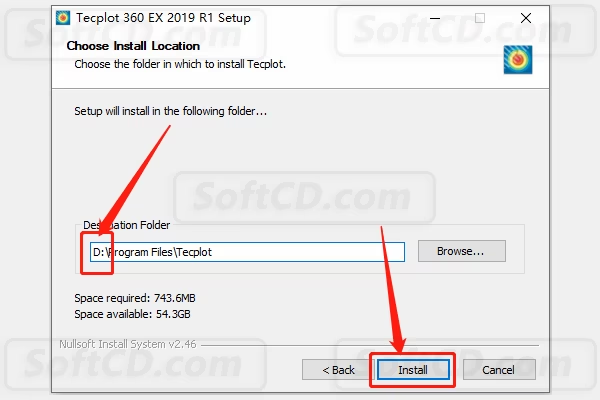
12、软件正在安装中,请稍等:
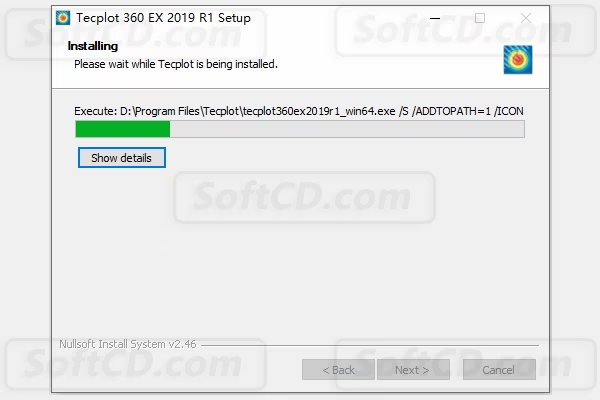
13、安装完成后点击【Finish】:
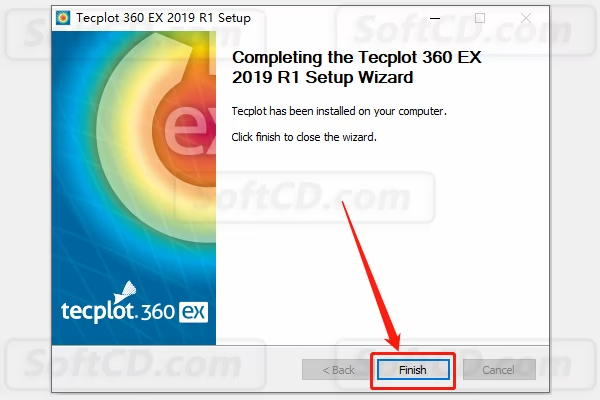
14、接下来修改 hosts 文件以屏蔽软件验证,打开系统 C 盘:
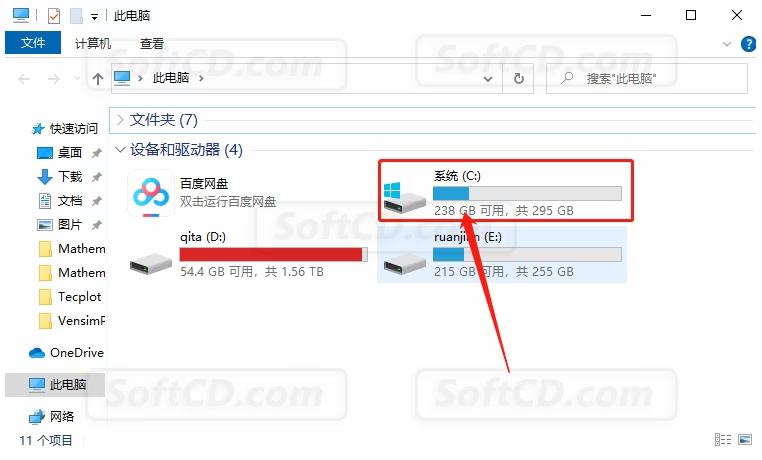
15、打开【Windows】文件夹:
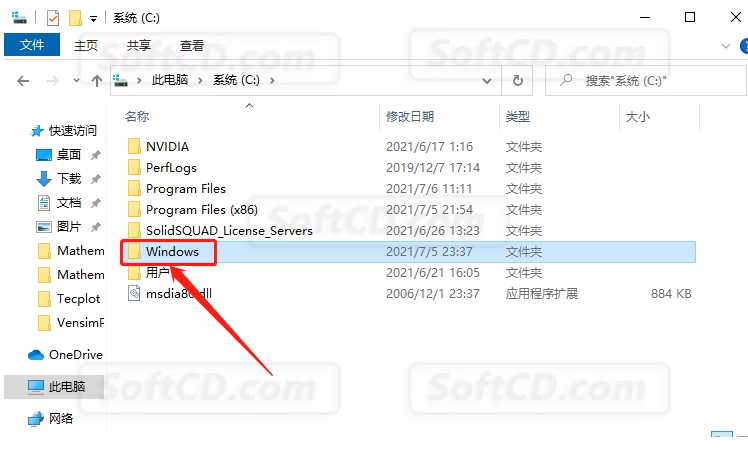
16、打开【System32】文件夹:
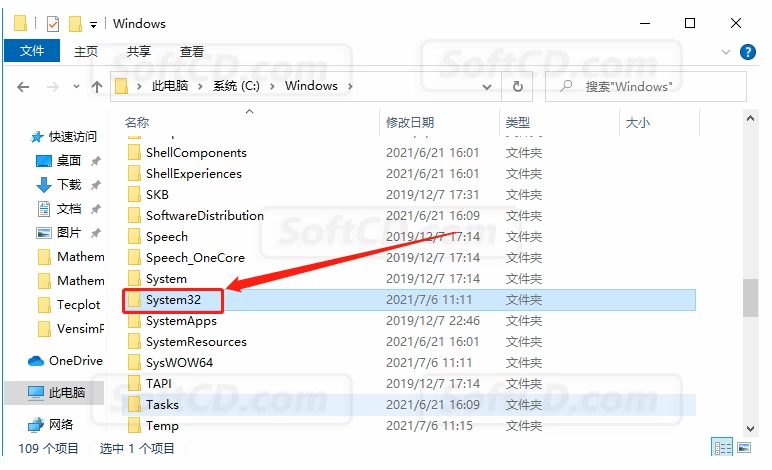
17、打开【drivers】文件夹:
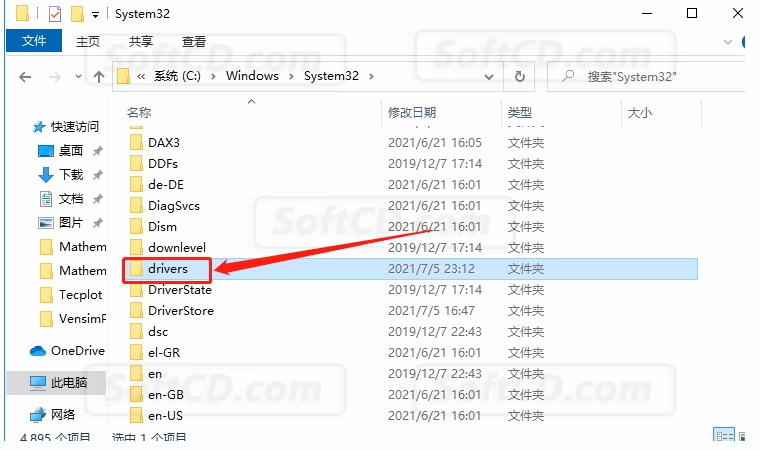
18、打开【etc】文件夹:
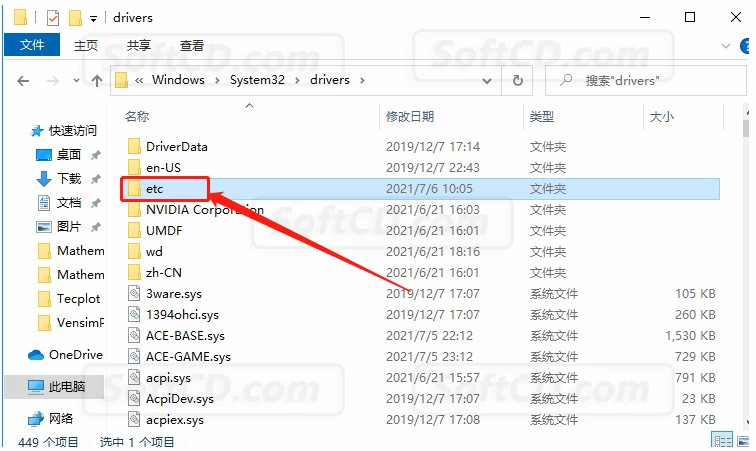
19、打开的文件夹路径如下图所示:
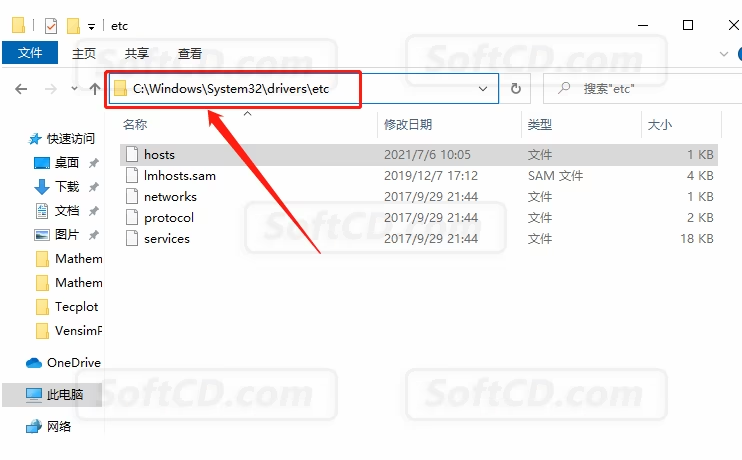
20、找到【hosts】文件,鼠标右击选择【打开方式】:
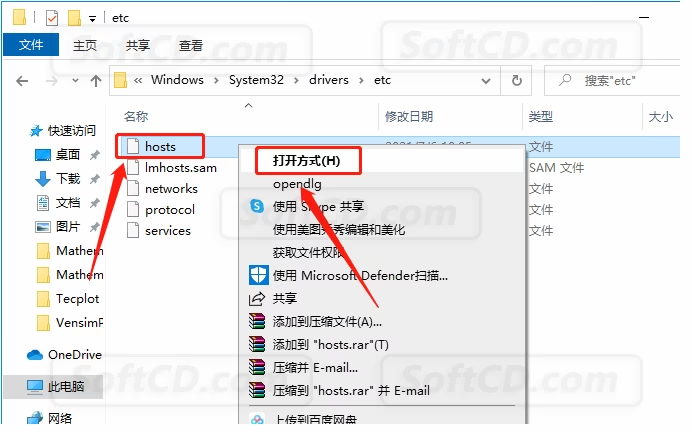
21、选择【记事本】打开:
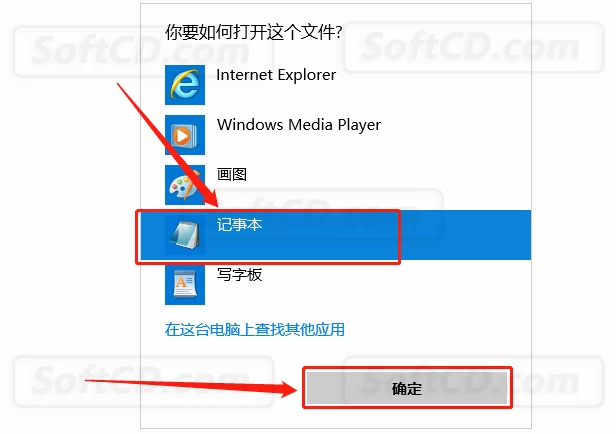
22、使用 Ctrl+C 键复制 127.0.0.1 download.tecplot.com,然后使用 Ctrl+V 键粘贴至记事本最后一行:
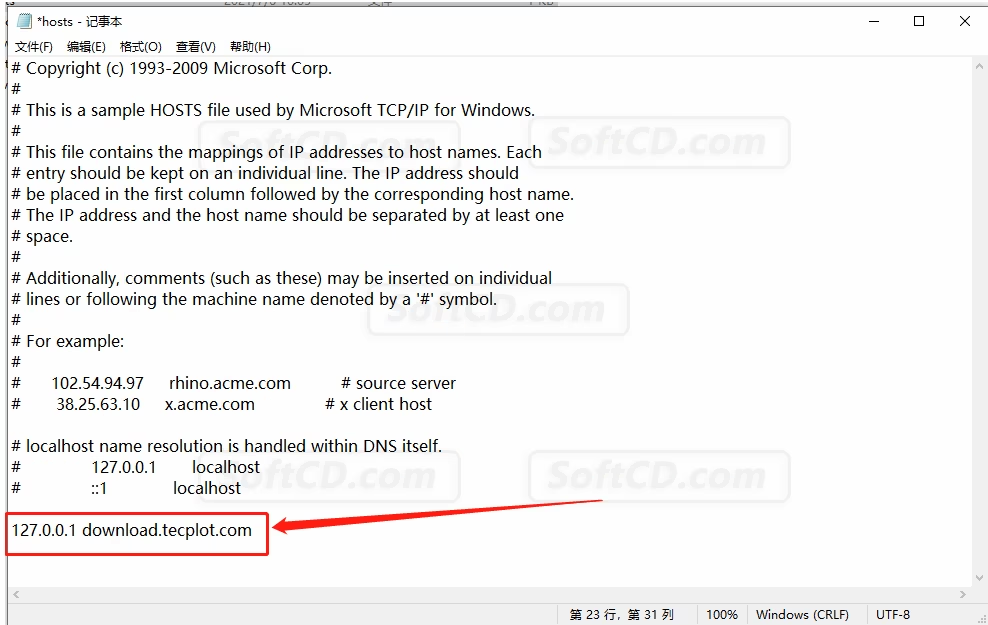
23、点击左上角的【文件】,然后【保存】并关闭记事本:
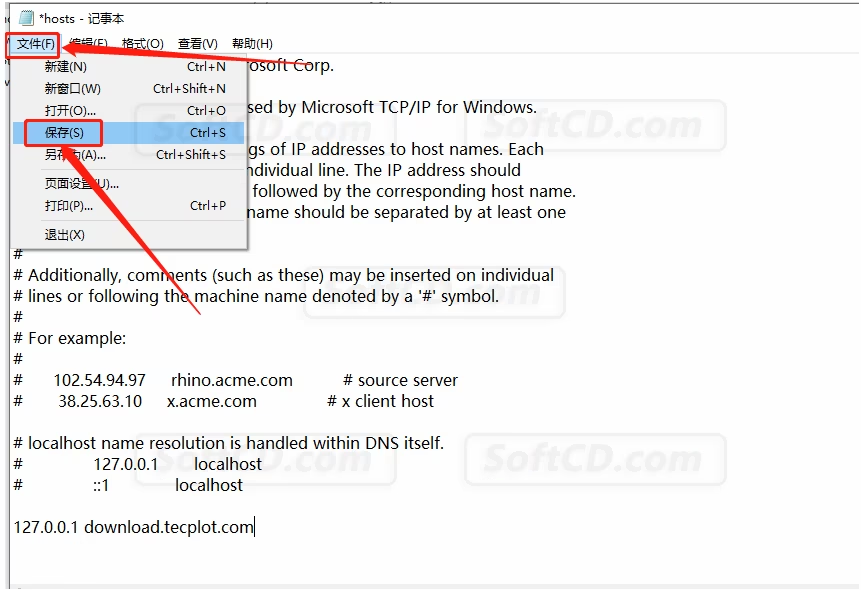
24、若保存 hosts 文件时提示无权限,请返回到解压的【Tecplot 360 EX 2019 R1】文件夹中,打开【Win10 一键获取文件夹权限】文件夹:
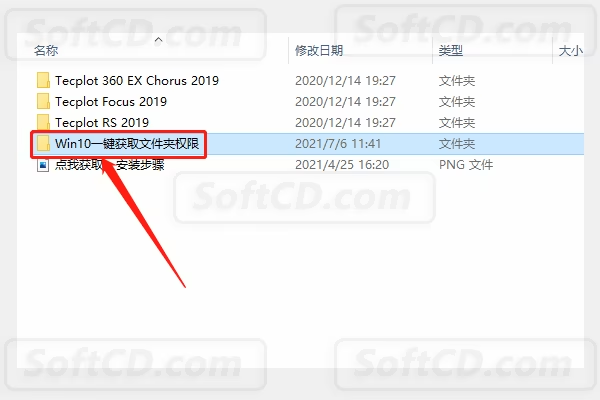
25、鼠标右击【Win10 一键获取文件夹权限】,选择【以管理员身份运行】:
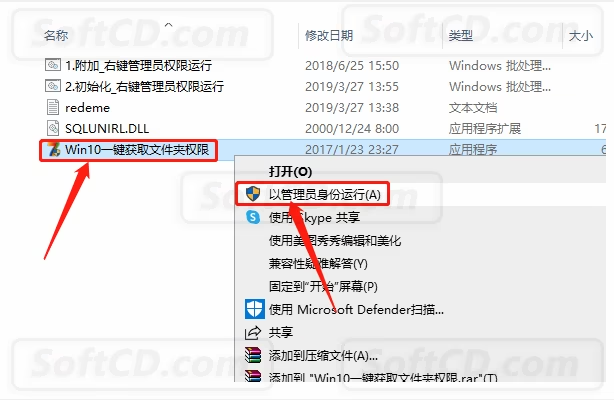
26、点击【启用“获取文件权限”】:
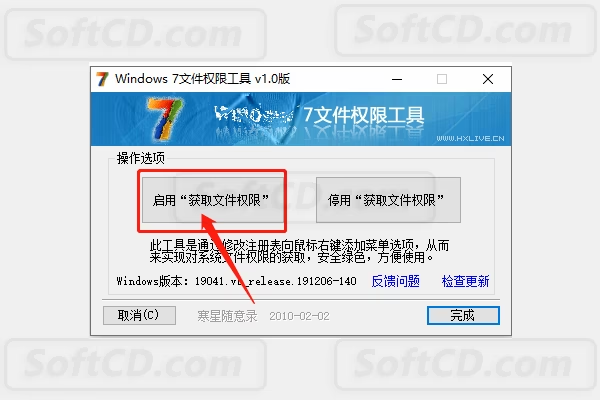
27、点击【确定】:
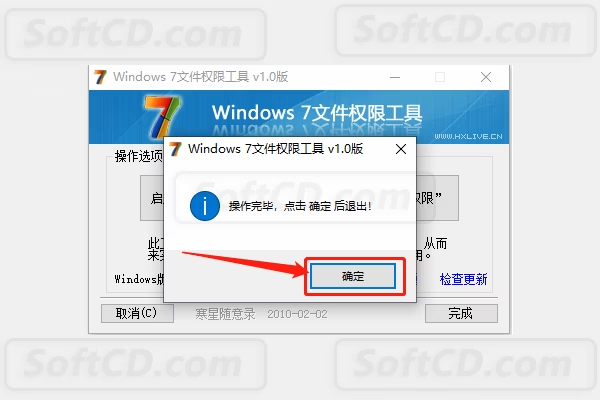
28、鼠标右击【hosts】文件,点击【获取文件权限】,然后重新操作第 20 至 23 步骤:
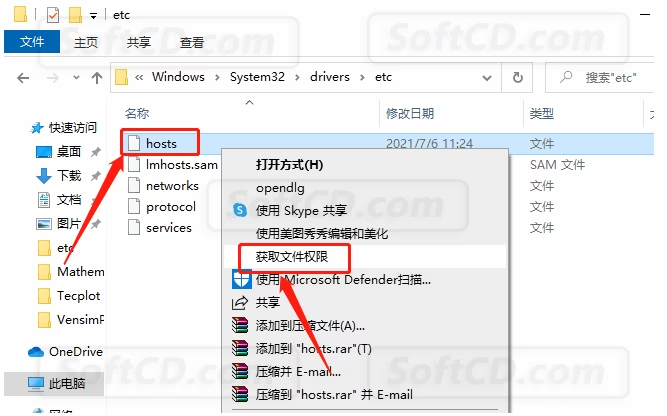
29、返回到解压的【Tecplot 360 EX 2019 R1】文件夹中,然后打开【Tecplot 360 EX Chorus 2019】文件夹:
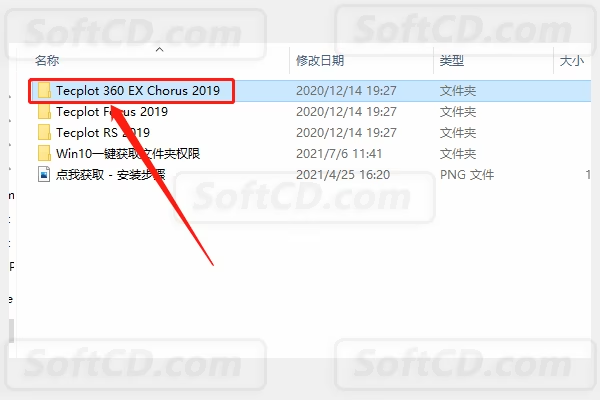
30、复制【AMPED】文件夹:
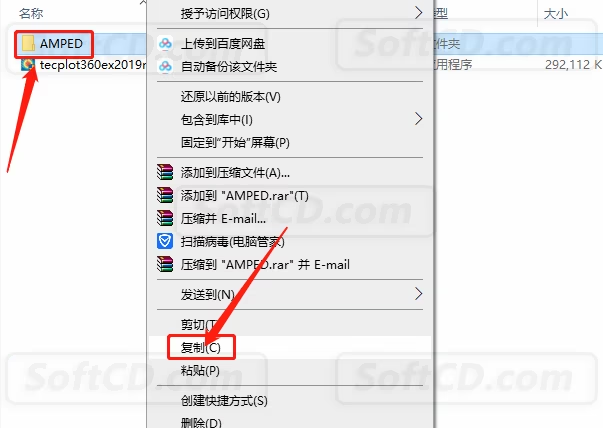
31、打开 D 盘:
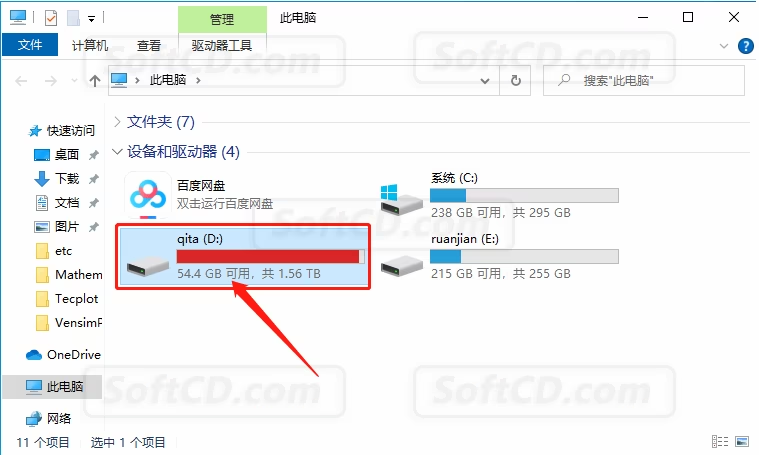
32、打开【Program Files】文件夹:
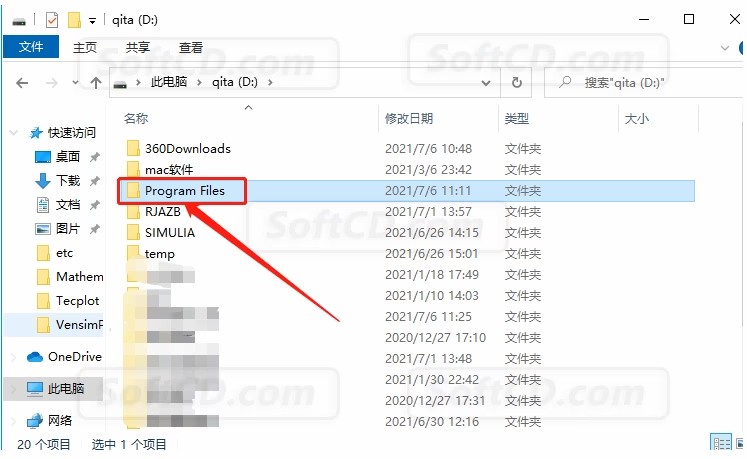
33、打开【Tecplot】文件夹:
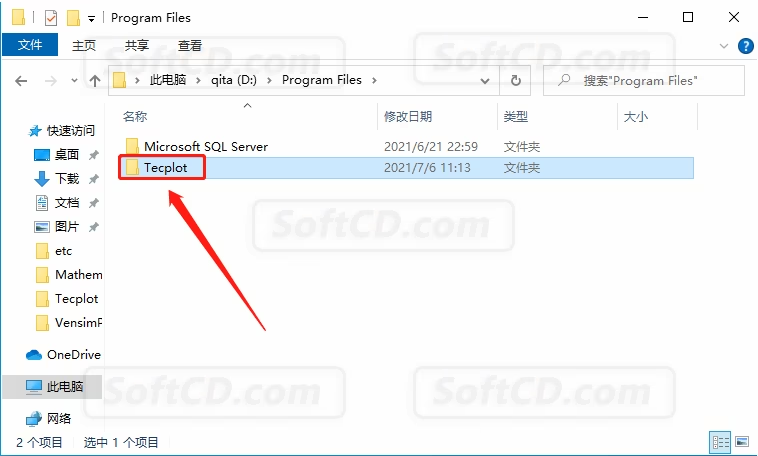
34、打开【Tecplot 360 EX 2019 R1】文件夹:
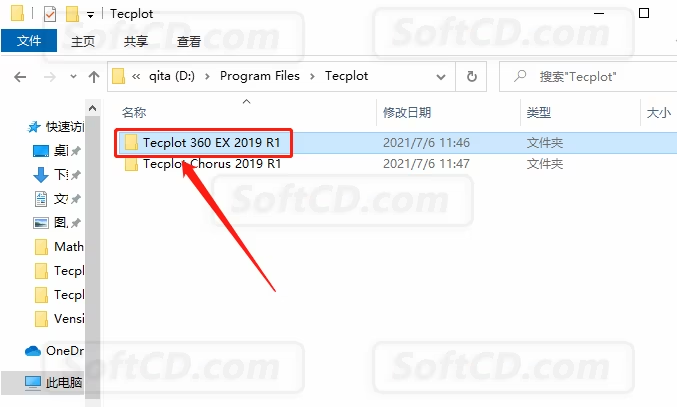
35、打开的文件夹路径如下图所示:
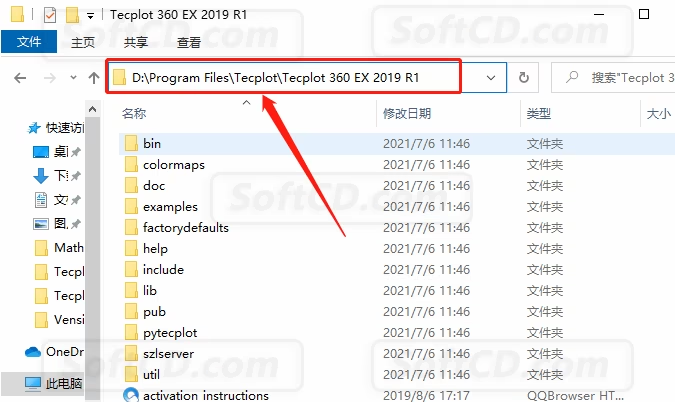
36、在打开的【Tecplot 360 EX 2019 R1】文件夹空白处,鼠标右击选择【粘贴】:
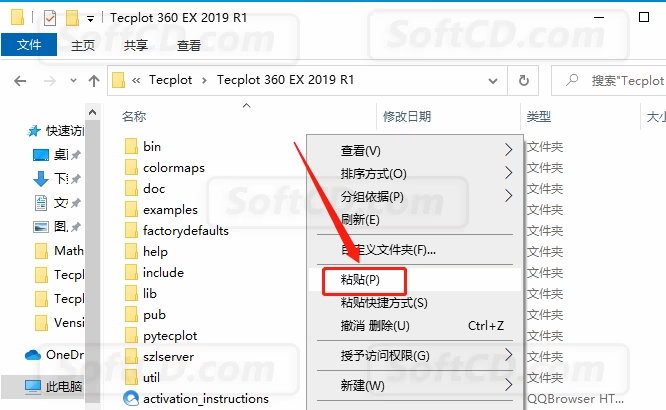
37、找到并打开刚才粘贴的【AMPED】文件夹:
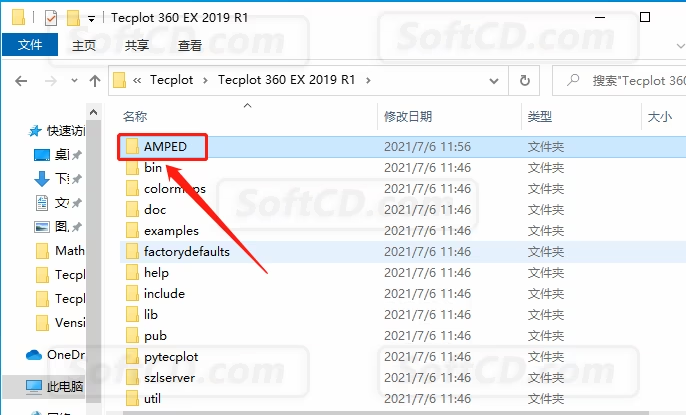
38、鼠标右击【rlm】文件,选择【以管理员身份运行】:
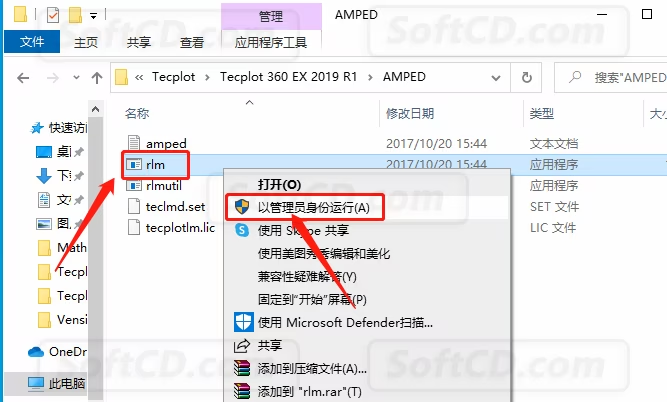
39、程序打开后保持运行(记住每次打开软件前需先运行此程序,否则会提示激活,可将此程序发送到桌面创建快捷方式):
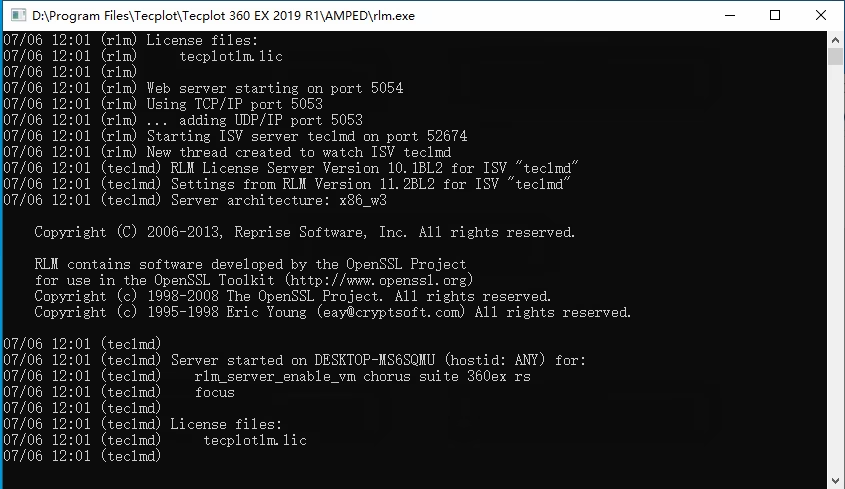
40、在桌面上打开安装好的软件:
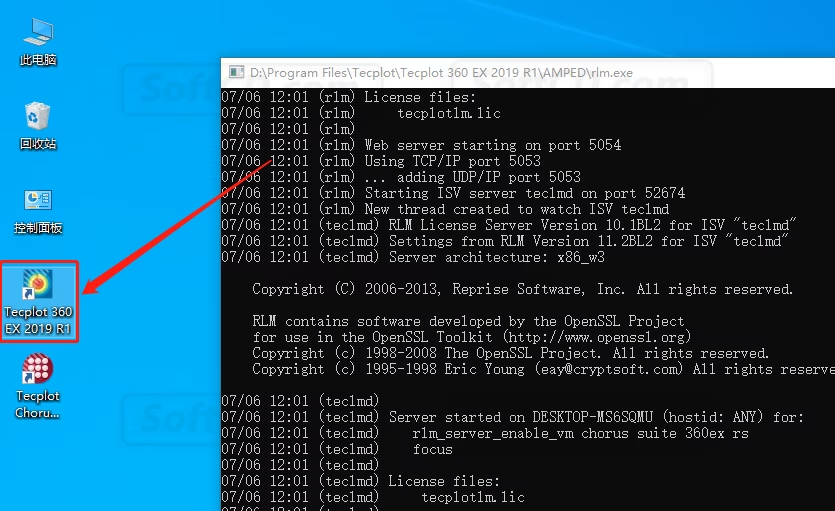
41、点击第三项【Network license server】,然后在下方 name 输入 127.0.0.1,在 number 栏目中输入 5053,然后点击【OK】:
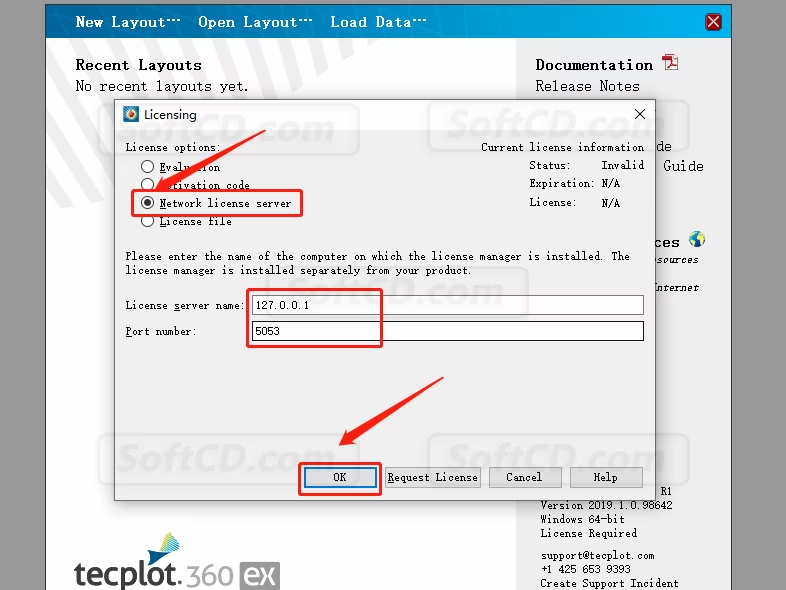
42、安装完成,软件打开界面如下图所示(已是激活版,可永久使用):
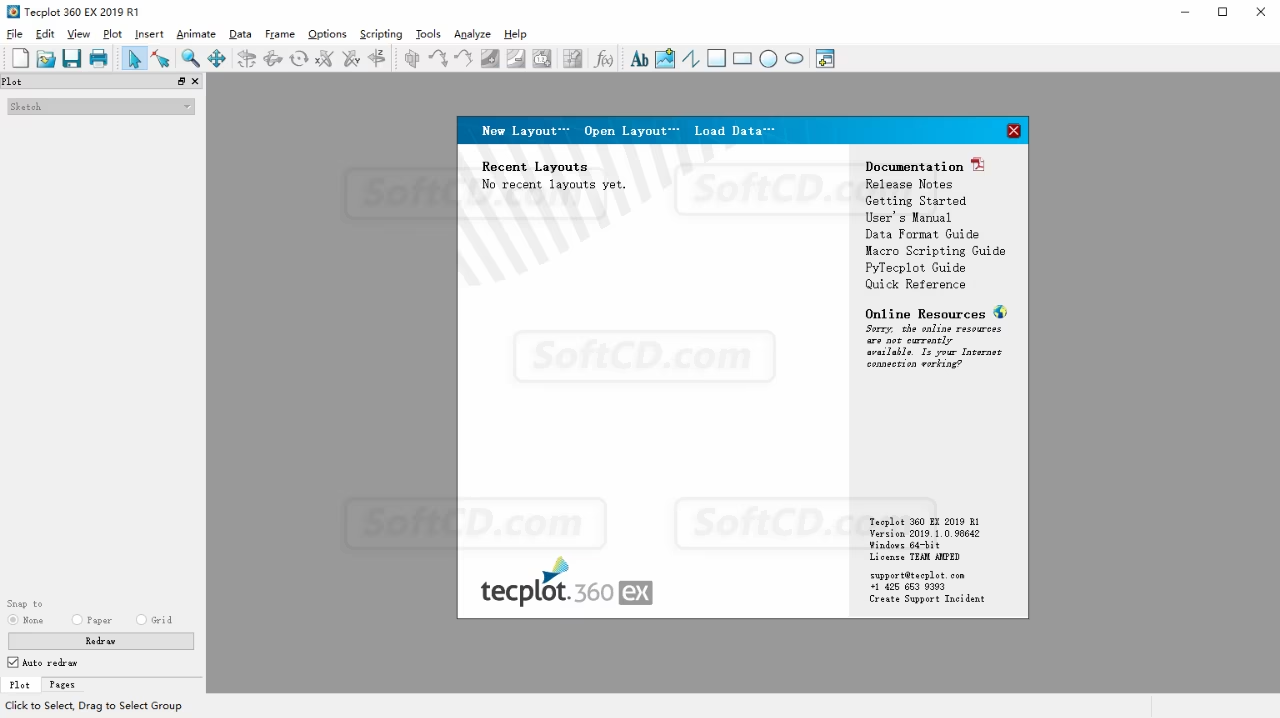
常见问题:
1、软件启动时提示“无法找到许可证”怎么办?
- 请确保已正确运行【rlm】程序,并检查 hosts 文件是否成功添加了 127.0.0.1 download.tecplot.com 条目。若问题仍存,尝试重新安装【AMPED】文件夹。
2、修改 hosts 文件时提示无权限如何处理?
- 请使用【Win10 一键获取文件夹权限】工具获取 hosts 文件的完全控制权限,然后重新编辑并保存。
3、软件运行缓慢或卡顿怎么办?
- 建议更新显卡驱动,关闭不必要的后台程序,并确保系统有足够的内存和磁盘空间。若仍缓慢,可尝试降低数据集的渲染质量。
由于时效性,部分软件安装失败/无法使用等请在评论区留言或点此求助以便我们及时更新版本。
软件整理/服务器维护不易,若您成功安装,可将本站分享给更多小伙伴支持本站哦~
 Windows
Windows![[Win]Tecplot 360 EX 2023R1 for Win64bit位官方英文原版软件下载破解版注册机激活码破解补丁Crack文件附详细图文安装教程免费下载](https://assets.softcd.com/wp-content/cache/2024/08/35199_001.avif)

![[Win]Tecplot 360 EX 2022R1 for Win64bit位官方英文原版软件下载破解版注册机激活码破解补丁Crack文件附详细图文安装教程免费下载](https://assets.softcd.com/wp-content/cache/2024/08/35164_001.avif)
![[Win]Tecplot 360 EX 2021R2 for Win64bit位官方英文原版软件下载破解版注册机激活码破解补丁Crack文件附详细图文安装教程免费下载](https://assets.softcd.com/wp-content/cache/2024/08/35129_001.avif)
![[Win]Tecplot 360 EX 2020R1 for Win64bit位官方英文原版软件下载破解版注册机激活码破解补丁Crack文件附详细图文安装教程免费下载](https://assets.softcd.com/wp-content/cache/2024/08/35089_001.avif)

评论0